M.2 接口固态硬盘主要优势在于体积相比传统的 SATA3.0、mSATA 更小 , 并且读取速度更快 , 对于一些移动设备兼容性更好 。 按硬盘的接口分为 M key 接口和 B&M key 接口 , 按插槽分为 SOCKET 2(B key 插槽)与 SOCKET3(M key 插槽) 。
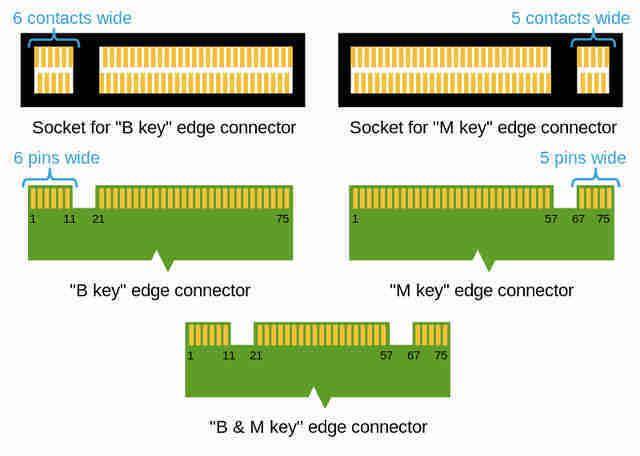
文章图片
而 M key& B key 接口的固态可以兼容两种插槽 , SOCKET 2(B key 插槽)支持 PCI-E x2 总线和 SATA 总线 。 其中 , PCI-E x2 总线理论速度能达到虽然很高(1000MB/s) , 但是相较于 x4 的总线还是损失一半的速度 。

文章图片
M.2 的固态一定要看清笔记本的插槽类型 , 要不然买个 M key 的固态结果是 B&M key 接口就不好弄了 , 当然要记住第一步还是搜索对应型号的升级记录 , 看自己同款的具体升级记录 。

文章图片
网卡:白名单与刷 BIOS
对于网卡升级有一点最坑的是:BIOS 白名单 。 尤其是 HP 很大一部分老款笔记本和 ThinkPad 系列 , 要么只能用 BIOS 白名单里支持的网卡 , 要么就得找改好了的 BIOS 固件自己刷 BIOS 解除白名单限制 。
不过 , 很多款笔记本(尤其是联想旗下的)不能软刷 BIOS , 只能拆机焊线硬刷 。 如果没有自己弄个编程器焊上刷 BIOS 的决心 , 我建议还是选择兼容列表中的网卡吧 。 而且本身网卡的尺寸种类众多 , 想要详细了解的可以去翻笔者之前的保姆级升级记录 。

文章图片
屏幕:分辨率和色域
屏幕现在怎么也得 1080P 起步了 , 色域也 72% NTSC 打底了 。 不过对于老笔记本 , 一般能升级个高分「高」色域屏就已经很可以了 。 一般同型号系列的高配如果没有 1080P 的话 , 你就可以不用考虑升级成 FHD 的屏了 。 尤其是三代酷睿i和以前的本子基本不会有 FHD 的屏 , 顶多有个 1600*900 而且还没地方买 。 除非像 X230i 这样的 , 改套件才能上一块素质更好的屏 , 这个也是基于有很多人用这款都改出花来了 。
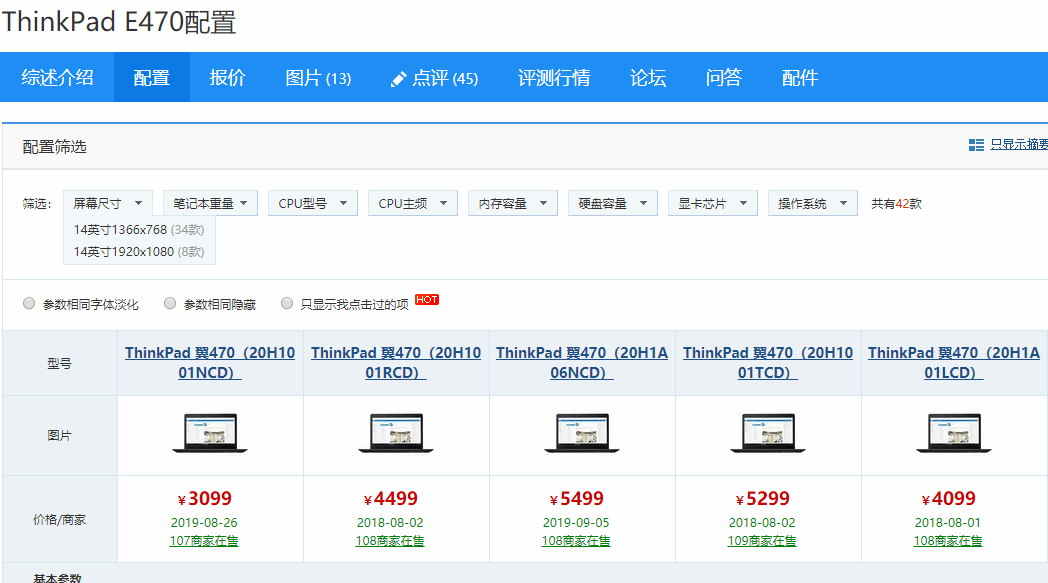
文章图片
如果是已有笔记本改造的话 , 鲁大师可以检测查询型号 , 然后通过屏库查询屏幕号看接口 , 再去选同接口同尺寸素质更高的屏幕就行了 。 当然最简单是淘宝搜索笔记本型号 , 让买家帮你确认即可 。 最后安装也简单 , 就是翘片拆除 B 面 , 然后拧下屏幕螺丝打开排线扣具再把新屏逆顺序安上即可 。
当然如果是比较新的窄边框设计笔记本就算了 , 因为胶和受力的缘故 , 基本没法无损拆下来 。
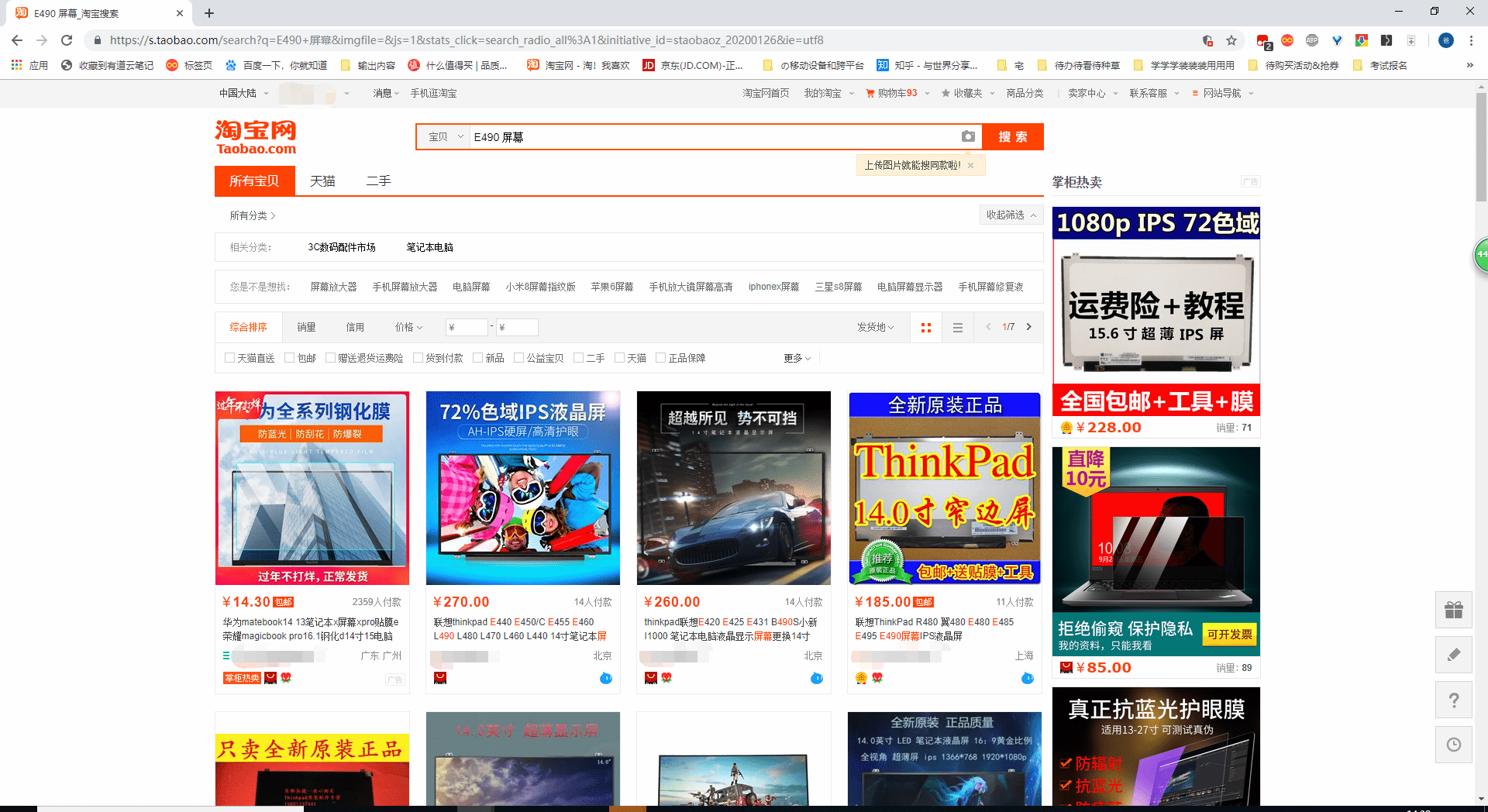
文章图片
二手笔记本推荐——轻薄本 , 也不那么轻薄
【挑一台二手笔记本之前,需要做好哪些功课?】推荐列表见下图 , 未备注的产品默认为双内存槽 , 标准硬盘可替换升级 。 NEC Versapro VG、NEC LaVie GZ、SONY Pro11 /P112、SONY Pro13/P132 这些没有推荐是因为它们都是板载 4G 内存无法升级 , 对与现在的实际办公需求确实有些捉襟见肘了 。
二手笔记本推荐——商务款 , 可真不轻薄
K29 等产品因为淘宝已经搜索不到 , 而且本身腕托强度存在问题 , 所以此处不再列出 。 而三代处理器的惠普与戴尔本身货量极少 , 同样不做推荐 。
特别声明:本站内容均来自网友提供或互联网,仅供参考,请勿用于商业和其他非法用途。如果侵犯了您的权益请与我们联系,我们将在24小时内删除。
